忘記 iPad 密碼可能會令人沮喪。 無論是由於繁忙的日程安排還是短暫的記憶失誤,被鎖定在 iPad 之外都會打亂您的日常生活。 這篇文章講述了當您重新獲得訪問權限時的一些有效方法 忘記您的 iPad 密碼。 繼續閱讀並選擇您喜歡的方法來輕鬆恢復使用您的設備。

當您忘記了 iPad 密碼時,在繼續使用更高級的方法之前,先嘗試一下基礎知識總是值得的。 例如,請仔細檢查您是否錯誤地輸入了密碼或意外地打開了大寫鎖定鍵。 如果您有多台 Apple 設備,請確保您不會無意中輸入另一台設備的密碼。 這些簡單的修復可能會讓您免於立即求助於更複雜的解決方案的麻煩。
假設您已啟用 找到我的 功能並使用您在 iCloud 上的 Apple ID 登錄。 在這種情況下,您可以利用 iCloud 的遠程擦除功能。 通過在其他設備或網絡瀏覽器上訪問“查找”,您可以遠程擦除 iPad,包括忘記的密碼。
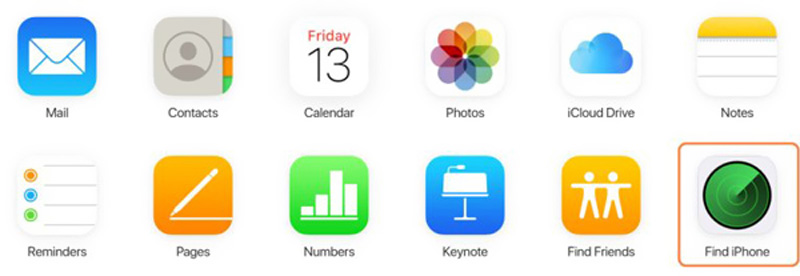
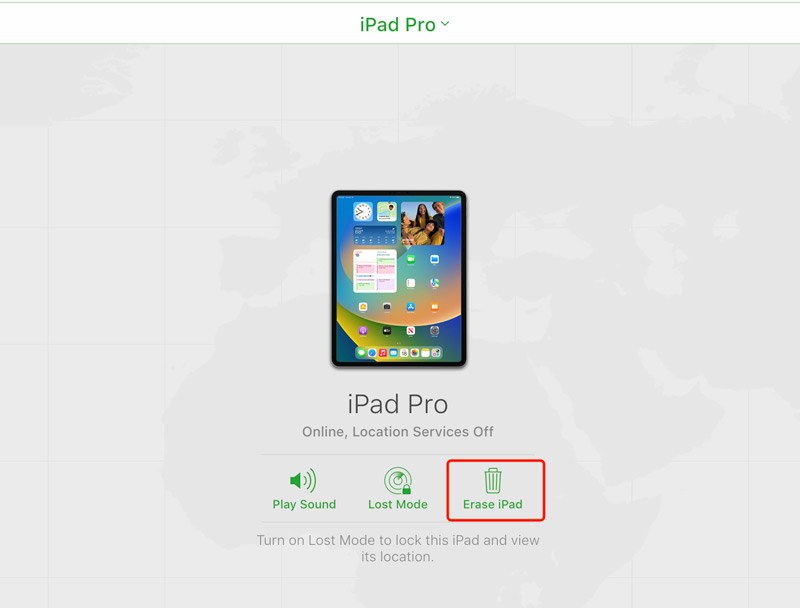
擦除過程完成後,您可以將 iPad 設置為新設備或從以前的備份中恢復。 需要注意的是,此方法需要穩定的互聯網連接並事先啟用“查找我的”。
如果您曾經將 iPad 與電腦上的 iTunes 同步過,則可以按照以下步驟重置忘記的密碼。
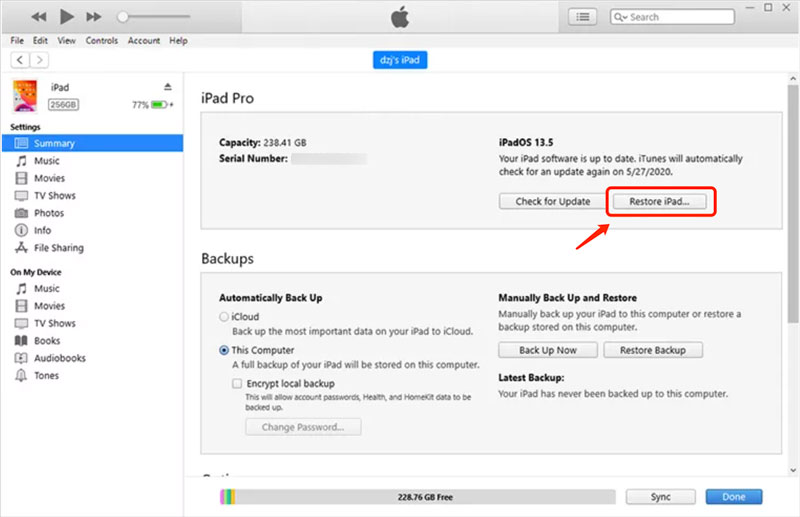
通過將 iPad 連接到電腦並打開 iTunes,您可以啟動數據恢復過程。 此方法會擦除 iPad 上的所有 iOS 數據,並允許您將其設置為新 iPad 或從備份中恢復。
如果您曾經將 iPad 連接到 Mac 並且信任它,則可以在 Finder 中恢復您的 iPad。 此方法還要求您在 iPad 上禁用“查找我的”。
要在忘記密碼時使用 Finder 恢復 iPad,可以將其連接到 Mac 並打開 Finder。
在左側 Finder 側欄中的 站點 部分,您應該會看到列出的 iPad 設備。 選擇它並單擊 iPad的恢復 按鈕。 將顯示一個彈出窗口,詢問您是否要將 iPad 恢復至出廠設置。 點擊 恢復 確認。 恢復過程將開始,您的 iPad 將被擦除並恢復到其原始設置。
如果您尚未將 iPad 與 iTunes 同步或啟用“查找”,您可以使用恢復模式重置 iPad 密碼。
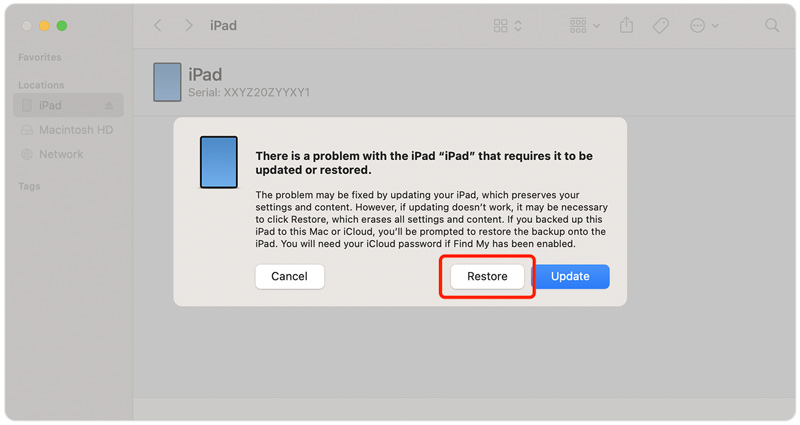
如果您無法使用上述任何方法,使用第三方 iPad 解鎖器可能是您的解決方案。 當您忘記 iPad 密碼並且發現它已被禁用時,您可以使用 Aiseesoft iPad解鎖器 輕鬆擦除當前密碼、Face ID 或 Touch ID。 它支持所有 iPad 和 iPhone 型號。 此外,它還可以讓您安全地刪除 Apple ID 和密碼、屏幕時間限制和 MDM。

下載
100% 安全。無廣告。
100% 安全。無廣告。
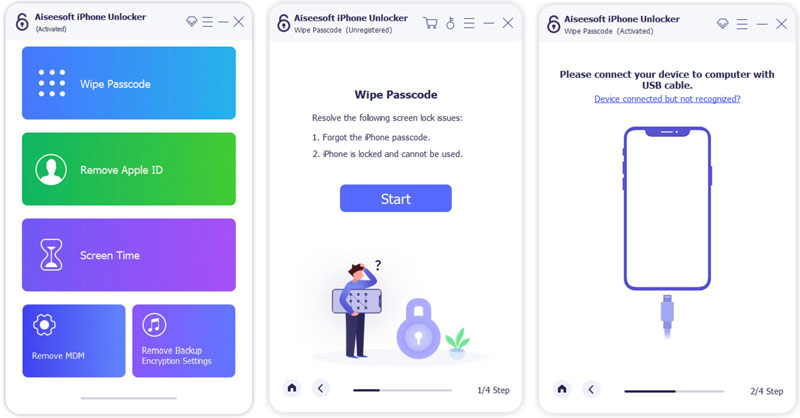
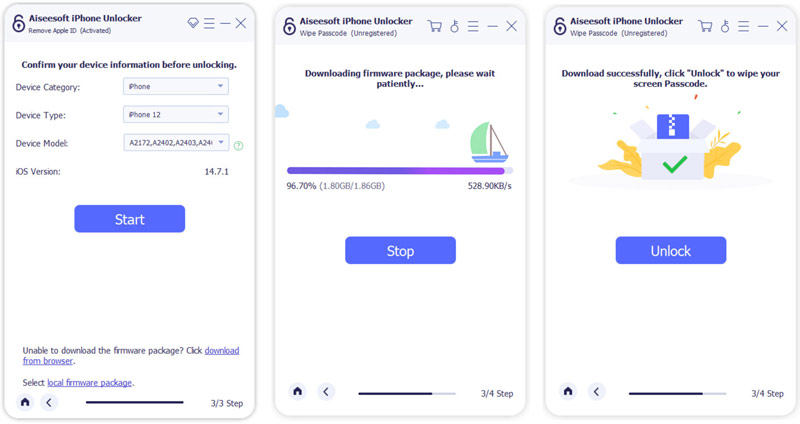
如果您對自己執行這些步驟感到不舒服,建議聯繫 Apple 支持。 Apple 支持隨時可以幫助您重置 iPad 密碼。 通過聯繫 Apple 支持,您可以探索其他選項,例如查找授權服務提供商或安排前往 Apple Store 零售店以獲得進一步幫助。
您肯定不想再被鎖在 iPad 之外了。 您可以使用一些有用的提示和技巧來防止忘記 iPad 密碼。 本部分將討論其中一些主動策略來幫助您記住 iPad 密碼。
選擇一個容易記住的密碼是防止忘記的第一步。 避免使用 1234 或 0000 等常見密碼,因為它們很容易被猜到。 相反,創建一個獨特的組合,例如您最喜歡的號碼後面加上所愛之人的姓名首字母。
考慮使用字母和數字組合的字母數字密碼。 這顯著增加了可能組合的數量,使其更加安全並且不太可能被遺忘。 例如,您可以混合您最喜歡的單詞和數字來創建令人難忘且強大的密碼。
定期練習輸入 iPad 密碼可能聽起來很簡單,但此操作可以幫助您強化記憶。 如果您只是偶爾使用 iPad,則會增加忘記密碼的可能性。 另外,請確保您不僅僅依賴 Touch ID 或 Face ID。
如果您的 iPad 支持,請使用 Face ID 或 Touch ID 功能。 這些生物識別身份驗證方法無需每次都輸入密碼,並提供一種簡單而安全的設備解鎖方式。 但是,請記住設置字母數字密碼作為備份選項,以防生物識別身份驗證失敗或不可用。
如果您發現很難記住密碼,請考慮將其寫下來並將其保存在與 iPad 分開的安全位置。 避免以數字方式存儲它,因為目的是在緊急情況下進行物理備份。
啟用 icloud的鑰匙扣 讓您可以在所有 Apple 設備上安全地存儲和自動填充密碼。 此功能簡化了輸入密碼的過程,並確保您無需單獨記住每個密碼。 這是管理 iPhone 和 iPad 密碼並防止忘記的有效方法。
備份您的 iPad 如果您需要恢復設備,定期使用 iCloud 至關重要。 啟用 iCloud 備份可確保您的數據(包括密碼)安全地存儲在雲服務中。 您可以輕鬆恢復您的 iPad,而不必擔心丟失密碼或其他重要信息。
“查找我的”應用程序不僅可以幫助您找到丟失的 iPad,還提供額外的安全功能。 您應該打開“查找我的 iPad”功能並使用激活鎖。 它可以讓您遠程鎖定您的 Apple 設備並顯示自定義消息,使他人更難訪問您受密碼保護的 iPad。
如果您難以記住多個密碼,那麼使用密碼管理器應用程序可能會成為您的救星。 這些應用程序安全地存儲您的密碼和其他敏感信息,使您可以通過單個主密碼或生物識別身份驗證來訪問它們。 嘗試使用流行的 Aiseesoft iPhone密碼管理.
您可以嘗試 iPad 密碼多少次?
在 iPad 上輸入錯誤密碼六次後,您將被鎖定在設備之外。 您將在屏幕上看到 iPad 已禁用消息。
蘋果的默認密碼是什麼?
Apple 不會為您的 iPhone 或 iPad 設置默認密碼。 設置新設備時,您可以根據需要創建密碼。
你能在不刪除所有內容的情況下解鎖 iPad 嗎?
您應該知道,沒有官方解決方案可以在不恢復鎖定的 iPad 的情況下訪問它。 恢復操作將清除所有 iPad 數據。 但您可以在恢復之前備份您的 iPad。
結論
當你 忘記了您的 iPad 密碼 並使用它。 但通過使用上述五種方法,您應該能夠重置忘記的密碼並重新訪問Apple設備。 請記住定期備份您的 iPad,以避免數據丟失並確保將來的恢復過程更加順利,並考慮使用密碼管理器來安全地管理您的密碼。
忘記密碼
1.1忘記iPhone密碼 1.2忘記iPad密碼 1.3忘記iCloud密碼 1.4忘記iTunes密碼 1.5忘記語音信箱密碼 1.6忘記了Android密碼 1.7忘記三星密碼 1.8忘記Facebook密碼 1.9忘記雅虎郵箱密碼 1.10忘記Gmail密碼
若要修復iPhone屏幕鎖定,擦除密碼功能可以為您提供很多幫助。 您還可以輕鬆清除Apple ID或“屏幕時間”密碼。
100% 安全。無廣告。
100% 安全。無廣告。